国旅手游网提供好玩的手机游戏和手机必备软件下载,每天推荐精品安卓手游和最新应用软件app,并整理了热门游戏攻略、软件教程、资讯等内容。欢迎收藏
网友绣羽提问:picpick截图的快捷键设置
picpick这款软件用来截取屏幕是非常的实用的,功能齐全,但有些刚刚接触到这个软件的用户还不知道该怎么截取长图,现在就给大家带来相关的内容介绍。
1、打开软件,选择合适的截图方式,这里可以选择滚动窗口或者活动窗口全屏等等。
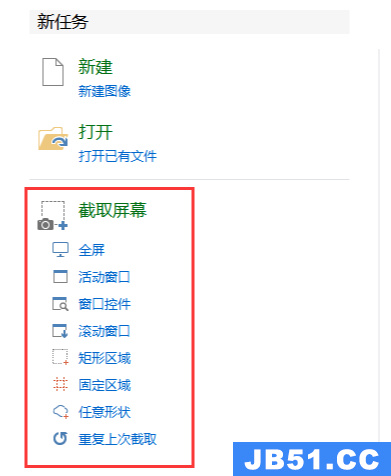
2、点击后左侧就会出现一个绿色的框。
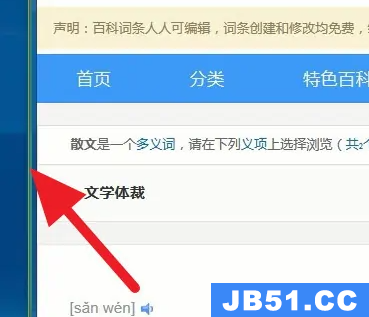
3、鼠标点击右侧的滚动条,等待软件自动截图。
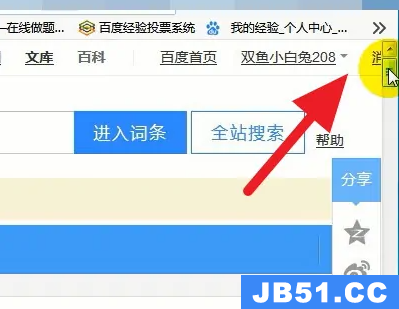
4、拉倒底之后软件自动结束截图,截图会出现在软件里面。
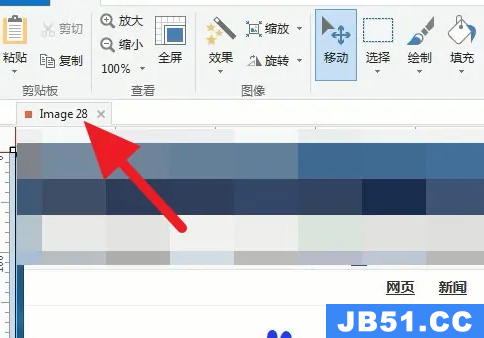
相关阅读:是什么软件
以上是国旅软件为你收集整理的picpick怎么截长图全部内容。
如果觉得国旅软件网站内容还不错,欢迎将国旅软件推荐给好友。
关于《picpick怎么截长图》相关问题的解答雅绿小编就为大家介绍到这里了。如需了解其他软件使用问题,请持续关注国旅手游网软件教程栏目。
版权声明:本文内容由互联网用户自发贡献,该文观点仅代表作者本人。本站仅提供信息存储空间服务,不拥有所有权,不承担相关法律责任。如果发现本站有涉嫌抄袭侵权/违法违规的内容,欢迎发送邮件至【1047436850@qq.com】举报,并提供相关证据及涉嫌侵权链接,一经查实,本站将在14个工作日内删除涉嫌侵权内容。
本文标题:【怎么用picpick截长图[picpick怎么截图]】
本文链接:http://www.citshb.com/class170161.html
